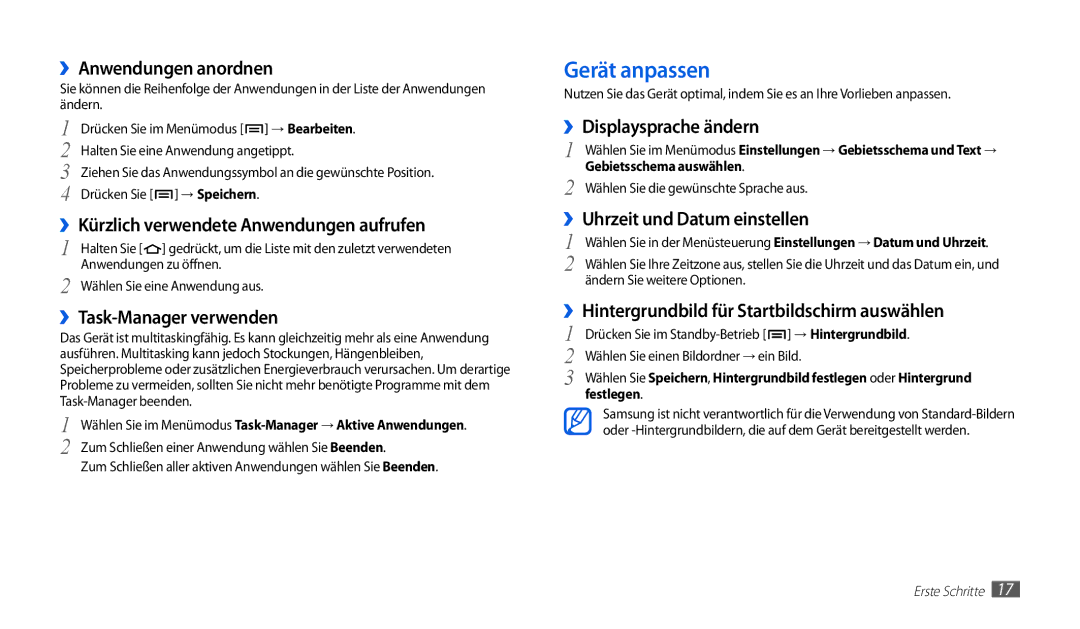››Anwendungen anordnen
Sie können die Reihenfolge der Anwendungen in der Liste der Anwendungen ändern.
1 | Drücken Sie im Menümodus [ ] → Bearbeiten. | |
2 | Halten Sie eine Anwendung angetippt. | |
3 | Ziehen Sie das Anwendungssymbol an die gewünschte Position. | |
4 | Drücken Sie [ | ] → Speichern. |
››Kürzlich verwendete Anwendungen aufrufen | ||
1 | Halten Sie [ | ] gedrückt, um die Liste mit den zuletzt verwendeten |
2 | Anwendungen zu öffnen. | |
Wählen Sie eine Anwendung aus. | ||
››Task-Manager verwenden
Das Gerät ist multitaskingfähig. Es kann gleichzeitig mehr als eine Anwendung ausführen. Multitasking kann jedoch Stockungen, Hängenbleiben, Speicherprobleme oder zusätzlichen Energieverbrauch verursachen. Um derartige Probleme zu vermeiden, sollten Sie nicht mehr benötigte Programme mit dem
1 Wählen Sie im Menümodus
Zum Schließen aller aktiven Anwendungen wählen Sie Beenden.
Gerät anpassen
Nutzen Sie das Gerät optimal, indem Sie es an Ihre Vorlieben anpassen.
››Displaysprache ändern
1 | Wählen Sie im Menümodus Einstellungen → Gebietsschema und Text → |
Gebietsschema auswählen. | |
2 | Wählen Sie die gewünschte Sprache aus. |
››Uhrzeit und Datum einstellen
1 | Wählen Sie in der Menüsteuerung Einstellungen → Datum und Uhrzeit. |
2 | Wählen Sie Ihre Zeitzone aus, stellen Sie die Uhrzeit und das Datum ein, und |
| ändern Sie weitere Optionen. |
››Hintergrundbild für Startbildschirm auswählen | |
1 | Drücken Sie im |
2 | Wählen Sie einen Bildordner → ein Bild. |
3 | Wählen Sie Speichern, Hintergrundbild festlegen oder Hintergrund |
festlegen. | |
Samsung ist nicht verantwortlich für die Verwendung von